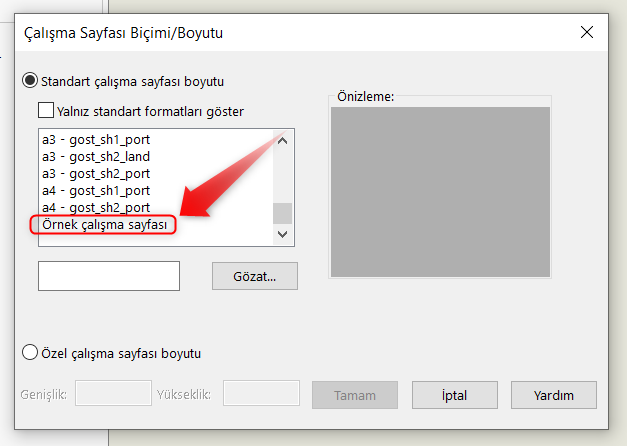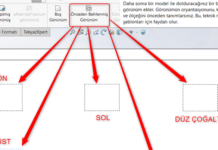Son güncelleme: 22.08.2023
Aşağıdaki görselde SOLIDWORKS ‘te açılmış boş belge şablonları bulunur. Bu şablonlar, gördüğünüz üzere SOLIDWORKS içerisindeki açık pencerelerdir.
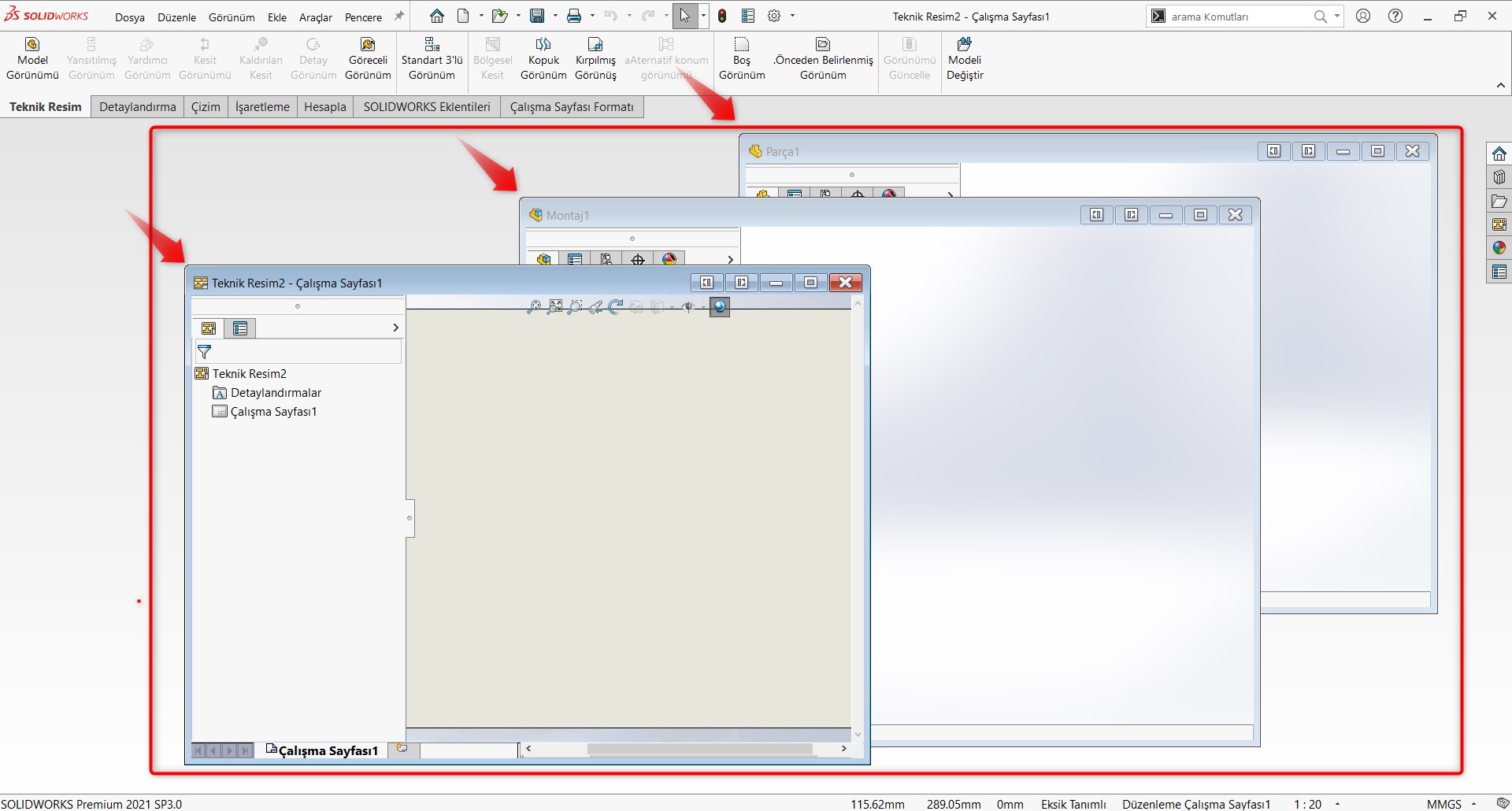
SOLIDWORKS ‘te parça, montaj ve teknik resim olmak üzere 3 ana tasarım şablonu bulunur. Bu şablonlara kendimize ait kişisel ayarlar yapıp şablon olarak kaydettiğimiz takdirde SOLIDWORKS ‘ü istediğimiz ayarlarda başlatabiliriz. Fakat teknik resim şablonu ve çalışma sayfası şablonu oluşturma arasında bazı farklar mevcuttur.
SOLIDWORKS arayüzünün içerisinde 3 ana şablondan birini (parça, montaj, teknik resim) açtığımızda önümüze bir pencere açılacaktır. Açılacak her bir pencere bir şablonu ifade eder. Örnek olarak teknik resim şablonu açıyoruz.
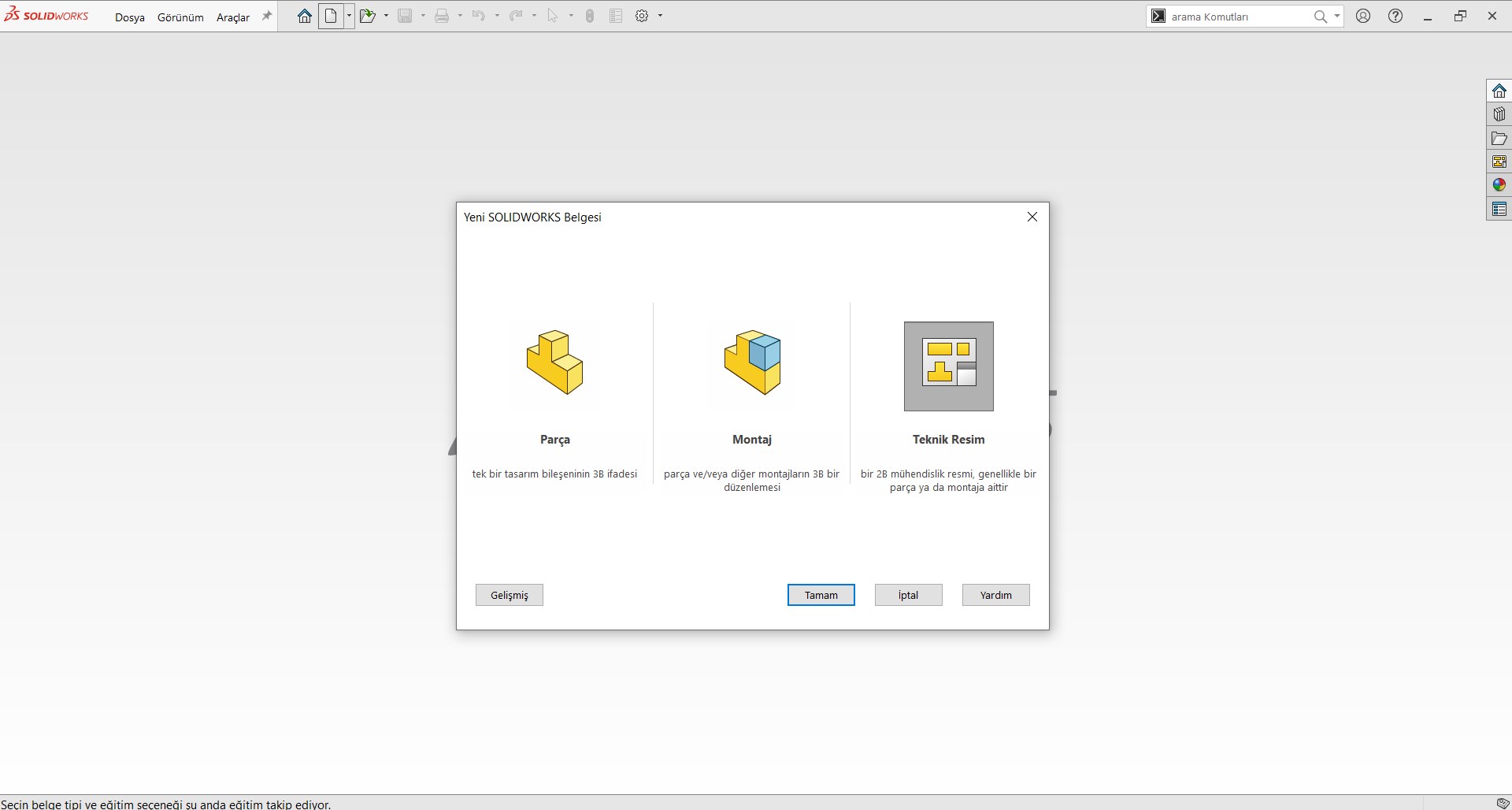
Boş bir teknik resim şablonu açtığımızda aşağıdaki gibi bir ekran bizi karşılayacaktır. Öncelikle boş bir teknik resim şablonu içerisinde SOLIDOWORKS , bize hangi çalışma sayfasında çalışmak istediğimizi ve bunu seçmemiz gerektiğini belirtir.
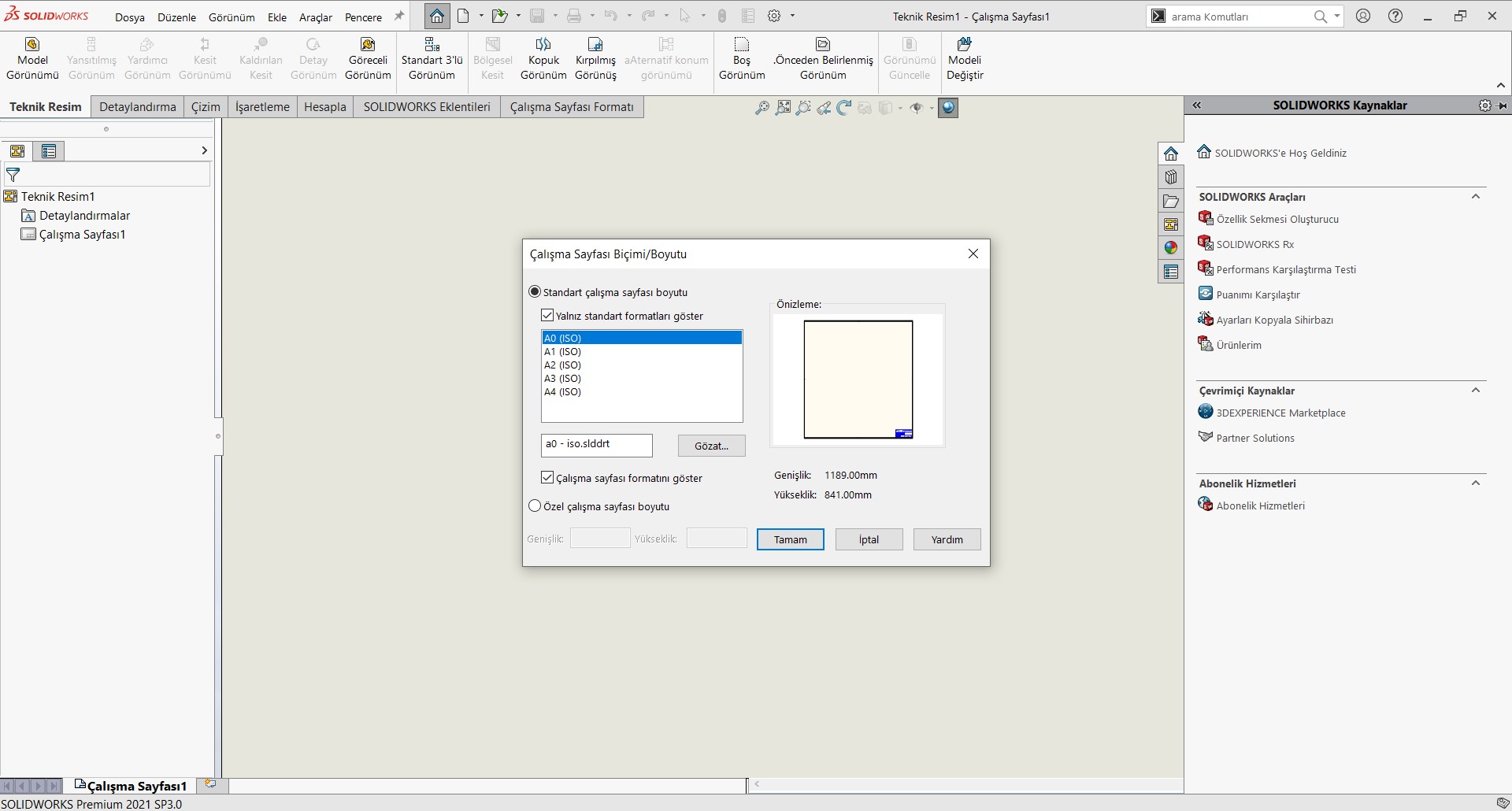
Bunun nedeni standart teknik resim şablonunda halihazırda bir çalışma sayfasının bulunmamasıdır. Eğer kendinize özgü bir teknik resim şablonu hazırlamak için bu şablona bir çalışma sayfası atarsanız ve o şekilde şablon oluşturursanız, çalışma sayfası seçmeden istediğiniz çalışma sayfasını önünüze getirebilirsiniz.
Teknik resim şablonu içerisinde çalışma sayfası olması gereken bir yapıdadır. Örnek olarak bir parçanın teknik resmini oluşturmak istiyorsanız boş bir teknik resim şablonu açıp, daha sonra bir çalışma sayfası açmanız gerekir. Fakat bu 2 kavram birbirlerinden farklı kavramlardır.
Çalışma sayfası, herhangi bir teknik resim şablonu içerisinde seçilen ve boyutunu ve antedini kendimiz ayarlayabildiğimiz bir seçenektir.
Özetlemek gerekirse teknik resim şablonunuz içerisinde çalışma sayfası da barındırabilen kapsayıcı bir kavramdır.
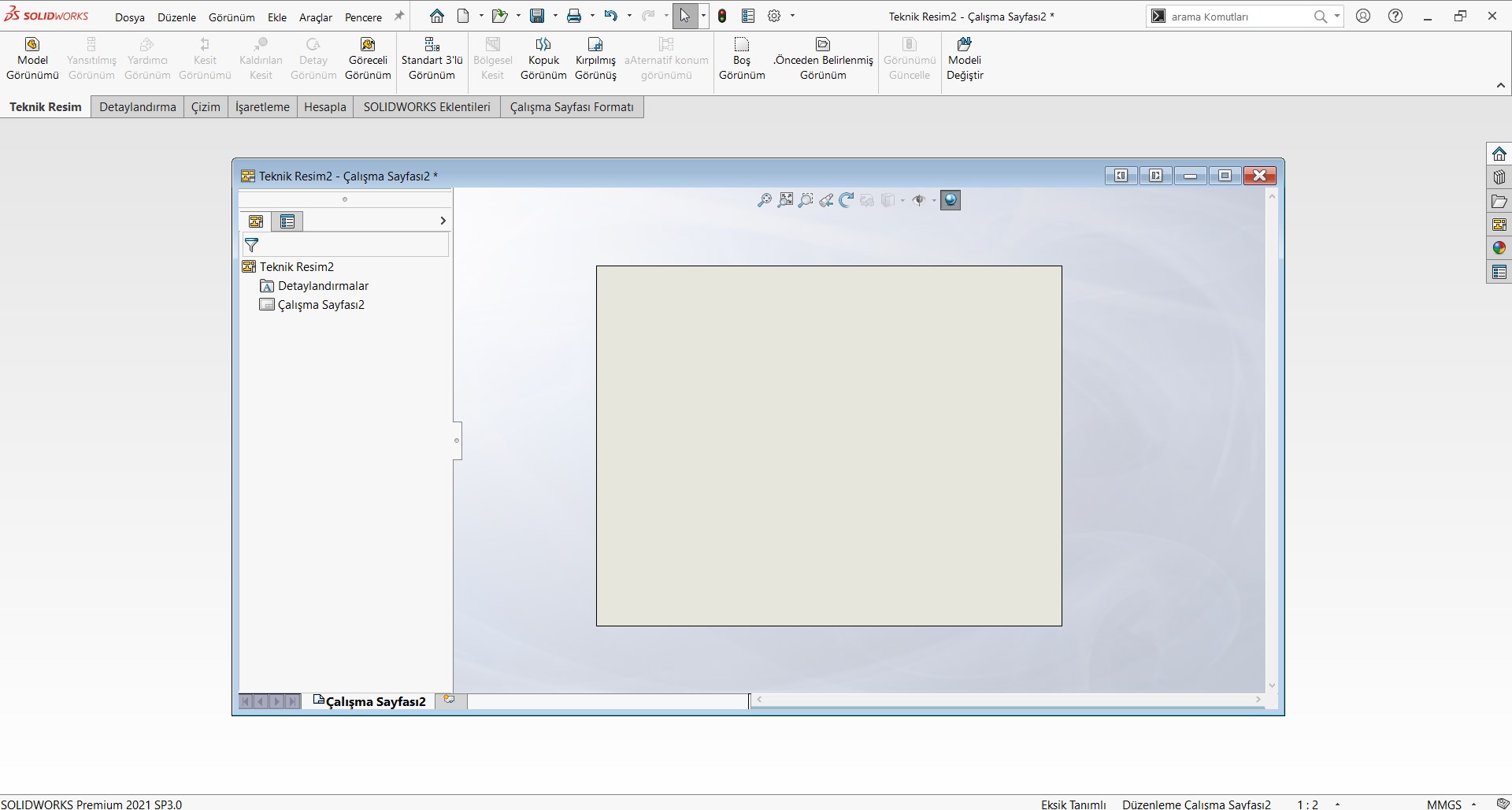
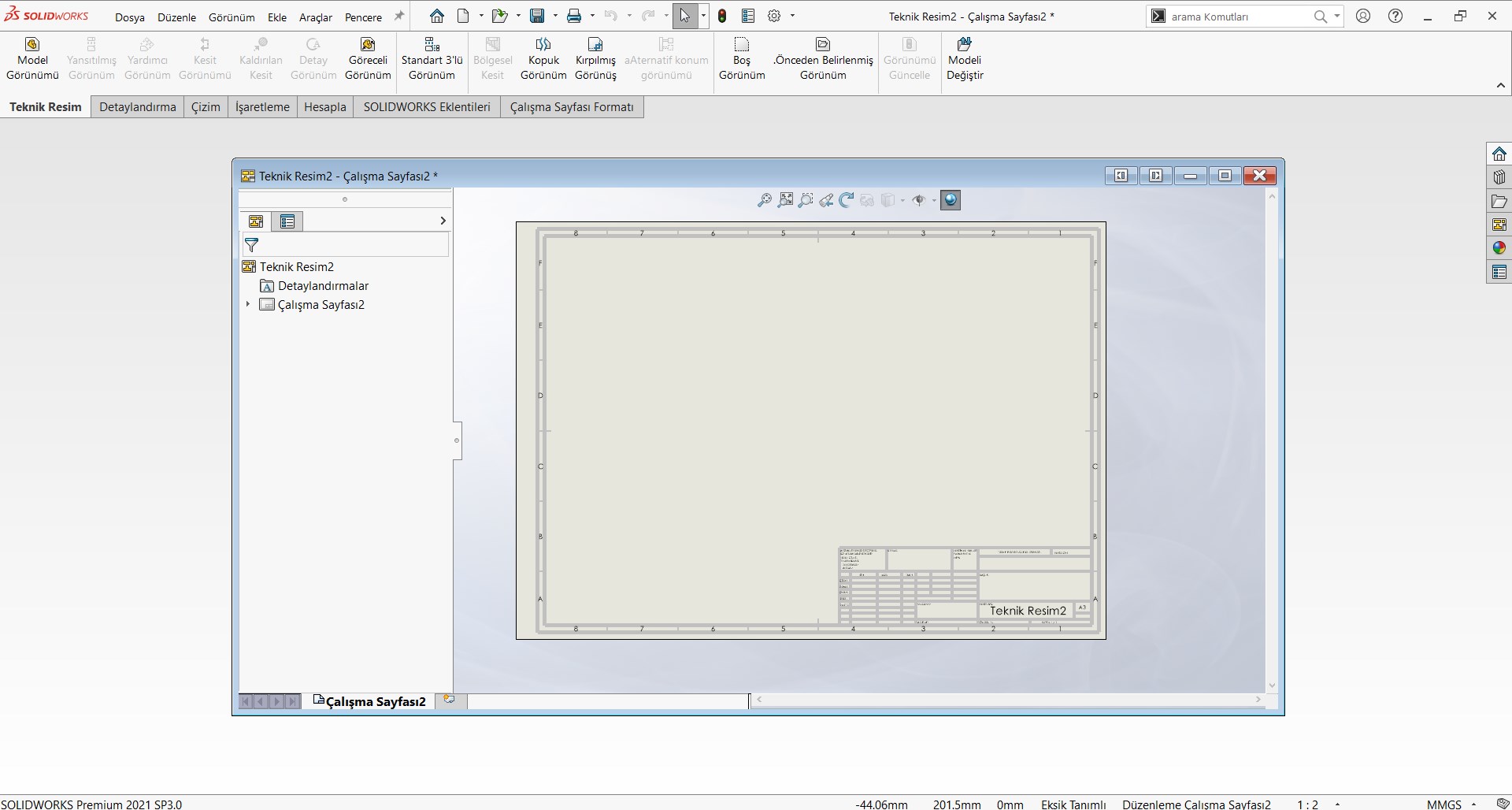
Çalışma sayfası ise herhangi bir teknik resim şablonunun altında çalışabilen sadece bir sayfadır.
Eğer içinde antetli bir çalışma sayfası olan bir teknik resim şablonu kaydederseniz, şablona tıklayıp açtığınız anda size çalışma sayfası seçimi sormadan istediğiniz çalışma sayfanızı önünüze getirecektir.
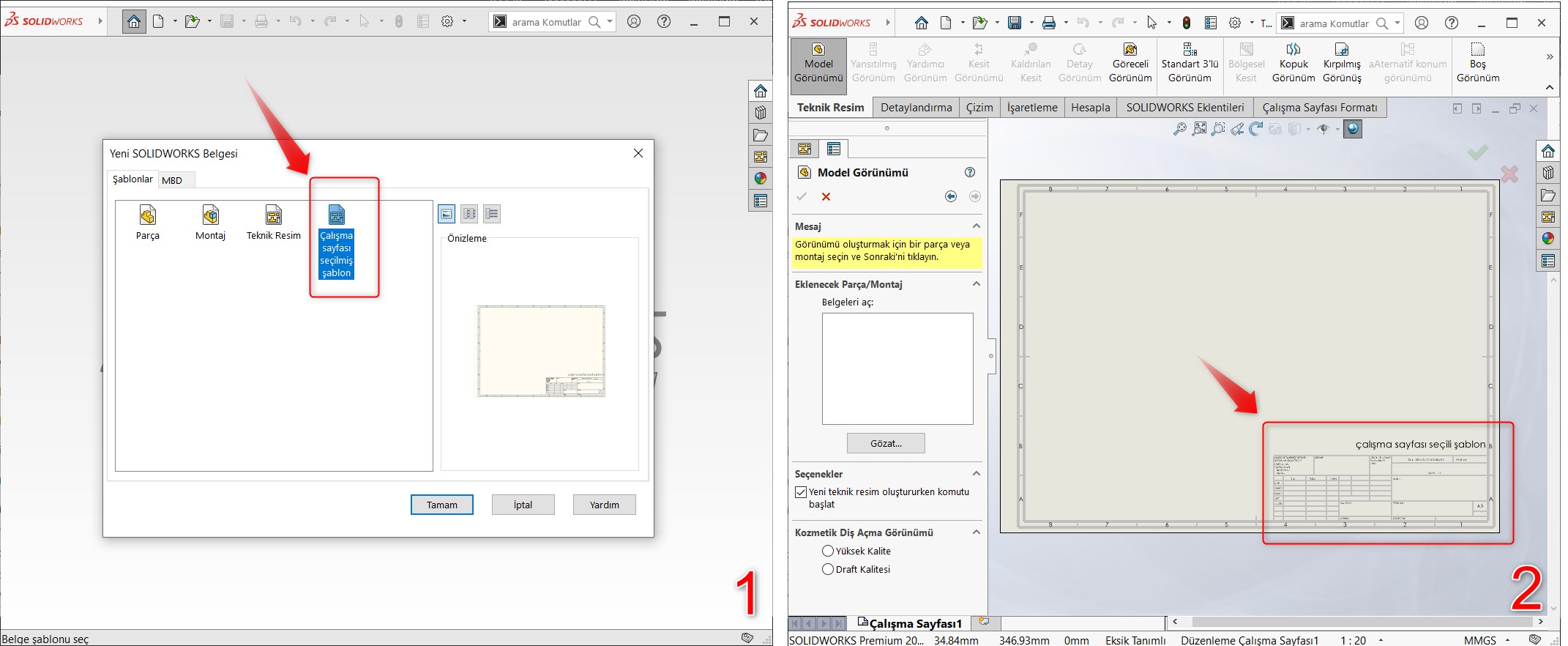
İçinde çalışma sayfası olmayan bir teknik resim şablonu kaydederseniz, şablona tıklayıp açtığınız anda size çalışma sayfası seçimi soracaktır. Çünkü açtığınız şablonda herhangi bir sayfa yoktur. Bu senaryoda, uygun çalışma sayfanızı seçip devam edebilirsiniz.
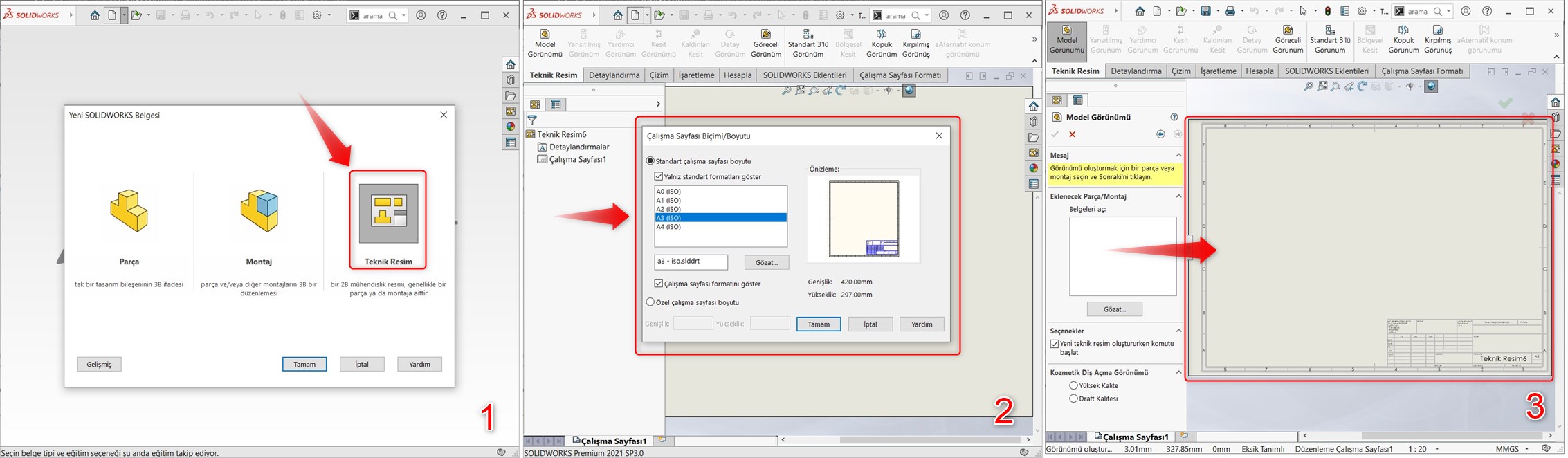
Şablon ve Çalışma Sayfası Kaydetme
Eğer içinde uygun antetli istediğiniz bir çalışma sayfası barındıran bir teknik resim şablonu kaydetmek istiyorsanız öncelikle boş bir teknik resim şablonu açıp istediğiniz ayarları ve çalışma sayfası seçimini yapmanız gerekir. Aşağıdaki örnekte bu senaryoyu görselleştiriyoruz.
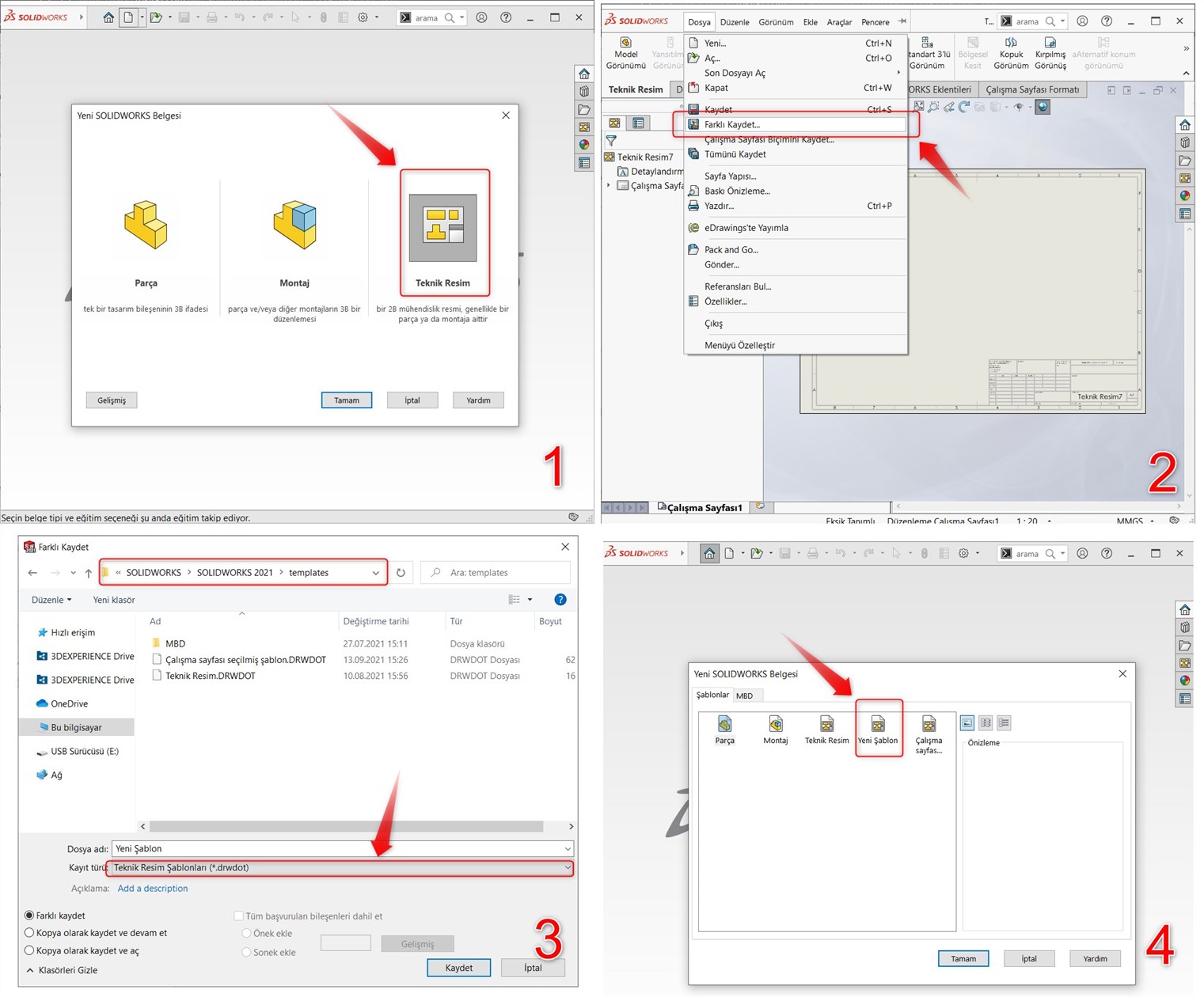
Bu sayede yeni şablon isimli şablona tıklayıp çalışma sayfası seçmeden, daha önce belirlemiş olduğunuz antetli çalışma sayfanıza ulaşacaksınız.
Eğer şablon oluşturma istemiyor, yalnızca çalışma sayfası oluşturup çalışma sayfası seçme ekranında antetli kağıdınızı seçmek istiyorsanız, şablon kaydetmenize gerek olmadan çalışma sayfası kaydetmek sizin için yeterli olacaktır. Aşağıdaki örnekte de bu senaryoyu görselleştiriyoruz.

Bu işlemi tamamladıktan sonra herhangi bir teknik resim çalışma sayfası seçme ekranında, kendi oluşturduğunuz çalışma sayfanızı görebilirsiniz.